
xINSTALE CLICANDO NO ARQUIVO PARA DOWNLOAD
Este software manterá seus drivers em funcionamento, mantendo-o protegido contra erros comuns de computador e falhas de hardware. Verifique todos os seus drivers agora em 3 etapas fáceis:
- Baixar DriverFix (arquivo de download verificado).
- Clique Inicia escaneamento para encontrar todos os drivers problemáticos.
- Clique Atualizar Drivers para obter novas versões e evitar mau funcionamento do sistema.
- DriverFix foi baixado por 0 leitores deste mês.
Se você vir o erro Sua impressora falhou ao se conectar à rede sem fio, você não é o único. Um bom número de usuários de impressoras HP relatou ter encontrado o mesmo erro.
Esse problema pode se tornar extremamente irritante com o tempo, pois o objetivo de investir em uma impressora sem fio é poder usá-la sem cabos.
Aqui está o que um usuário em os fóruns de suporte oficiais da HP tinha a dizer sobre este assunto:
Olá, não me lembro porque tive que usar o cabo para imprimir e por quê. O fato é que eu estava determinado a reparar a conexão sem fio na impressora agora, pois queria aderir ao plano mensal de cartuchos de tinta e não posso fazer isso porque não consigo conectar sem fio. Por favor me ajude. Eu realmente gosto de usar minha impressora sem fio.
Siga cada método potencial descrito neste guia até encontrar uma correção que conserte o problema. Leia mais para descobrir como fazê-lo.
O que fazer se sua impressora não conseguir entrar na rede Wi-Fi
1. Reinicie seu PC, impressora e roteador
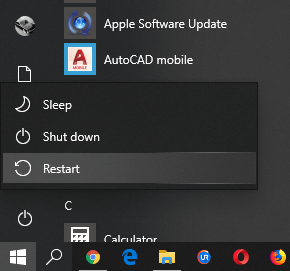
Reiniciar todos os seus dispositivos permitirá que você verifique se o erro não é causado por um conflito ocorrido durante a configuração da impressora.
Se este método não resolver a mensagem de erro mencionada acima, tente os próximos métodos.
2. Desconecte e reconecte todos os seus dispositivos

- Desconecte o cabo de alimentação do roteador.
- Desligue a impressora.
- Feche e salve todos os softwares em execução no seu PC -> desligue o computador.
- Reconecte o cabo de alimentação do seu roteador e aguarde a luz verde que indica que sua rede Wi-fi está online.
- Ligue a impressora.
- Ligue o seu PC.
- Tente ver se esse método resolveu seu problema. Se não, tente a próxima solução.
Sua impressora deseja enviar fax em vez de imprimir? Verifique esta solução rápida.
3. Desinstale e reinstale completamente o driver e o software da impressora HP
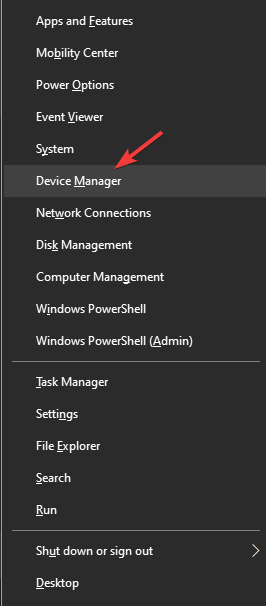
Para desinstalar:
- Imprensa Vitória+X teclas do seu teclado -> escolha Gerenciador de Dispositivos.
- Dentro de Gerenciador de Dispositivos janela -> selecione seu dispositivo de impressora.
- Clique com o botão direito nele -> selecione Propriedades.
- Dentro de Motorista guia -> clique em Desinstalar e siga as instruções na tela.
Para reinstalar:
- Imprensa Vitória+X teclas do seu teclado -> selecione Gerenciador de Dispositivos.
- Dentro de Gerenciador de Dispositivos janela -> selecione seu dispositivo de impressora.
- Clique com o botão direito nele -> selecione Atualizar driver -> Pesquise automaticamente o melhor driver online.
- Aguarde a conclusão do processo e siga as instruções na tela para instalar o driver de impressora HP mais recente.
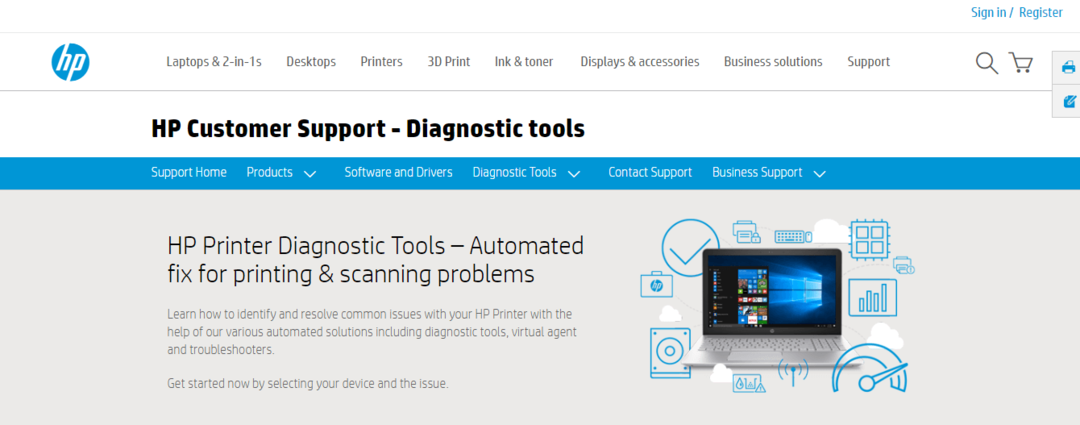
Se todos os métodos acima não resolverem o erro Sua impressora falhou ao se conectar à rede sem fio, tente mais uma opção: obtenha ajuda na página oficial de suporte da HP.
Para fazer isso, você precisará navegar até esse link e siga as instruções na tela para identificar os possíveis problemas com sua impressora.
Conclusão
No artigo de correção de hoje, exploramos os melhores métodos para tentar lidar com o erro Sua impressora falhou ao ingressar na rede sem fio.
Como você comprou uma impressora sem fio por um motivo, esperamos que este guia o ajude a resolver esse problema.
Sinta-se à vontade para nos informar se este artigo ajudou de alguma forma usando a seção de comentários abaixo.
LEIA TAMBÉM:
- A impressora Epson não imprime devido ao erro 0xea
- Como corrigir o erro de falha na validação da impressora em impressoras HP
- Minha impressora não aparece no Adobe Reader: 3 soluções para corrigir isso
Ainda tendo problemas? Corrija-os com esta ferramenta:
PATROCINADAS
Se os conselhos acima não resolverem seu problema, seu PC pode ter problemas mais profundos no Windows. Nós recomendamos baixando esta ferramenta de reparo de PC (classificado como Ótimo no TrustPilot.com) para resolvê-los facilmente. Após a instalação, basta clicar no botão Inicia escaneamento botão e, em seguida, pressione Reparar tudo.


